Excel如何制作流程导图
本文将详细介绍如何使用Excel制作流程导图。流程导图是一种以图形方式展示流程和步骤的工具,可帮助用户更清晰地理解并组织工作流程。在Excel中制作流程导图可以轻松地创建、编辑和共享,适用于个人、小组或整个团队使用。
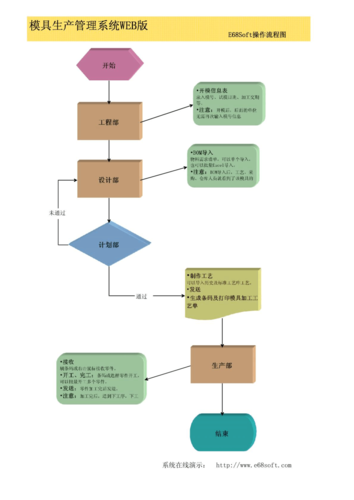
在开始制作流程导图之前,首先需要明确流程图的结构和步骤。根据具体的需求,可以使用不同的形状、线条和箭头来表示不同的步骤、决策点和连接。可以使用直线、曲线、箭头等多种线条连接图形,以及文字说明和符号来说明每个步骤的含义和关联。
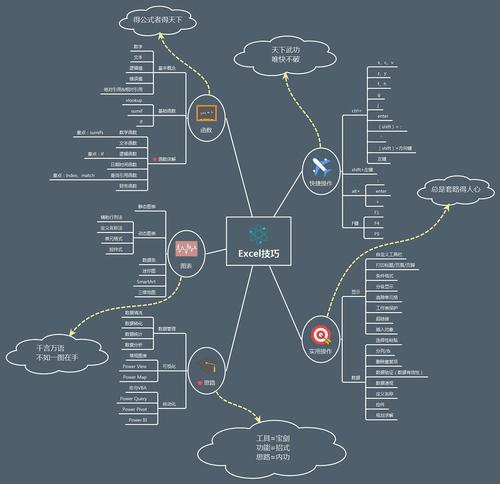
在Excel中创建流程导图的一种简单方法是使用形状工具。选择“插入”标签,然后在“形状”菜单中选择所需的形状。点击工作表上的任意位置来绘制该形状,然后通过拖动和调整大小来调整形状的大小和位置。可以重复此步骤以添加更多的形状和连接线。
一旦创建了流程导图的基本结构,就可以开始编辑流程图。通过选择和单击形状来更改其颜色、大小和字体。还可以添加文字说明、符号和图标以增强流程图的可读性和信息传达。使用Excel的“格式”选项卡可以对形状和连接线进行进一步的自定义,例如改变形状的样式、填充颜色和线条的粗细。
连接线是将流程图的各个部分连接起来的关键元素。通过选择“插入”标签中的“线条”工具,可以在流程图中添加连接线。选择一个连接线样式,然后在工作表上点击鼠标左键并拖动以创建连接线。连接线可以连接形状,也可以连接到文字说明或符号上。通过调整连接线的位置和角度,可以确保流程图的整体布局清晰和易读。
一旦流程导图完成,可以将其保存为Excel文件以备将来使用。选择“文件”标签中的“另存为”选项,选择文件保存的位置和名称,并选择“保存为类型”为Excel工作簿。此外,还可以将流程导图导出为其他格式,如PDF或图像文件,以便与他人共享或打印。
总结:
使用Excel制作流程导图可以帮助用户更清晰地理解和组织工作流程。通过确定流程图的结构、创建流程图、编辑流程图、添加连接线以及保存和共享流程图,用户可以轻松地创建出具有清晰结构和易读性的流程导图。Excel的丰富功能和灵活性使得制作流程导图变得简单而高效,适用于各种工作场景和团队合作。
BIM技术是未来的趋势,学习、了解掌握更多BIM前言技术是大势所趋,欢迎更多BIMer加入BIM中文网大家庭(http://www.wanbim.com),一起共同探讨学习BIM技术,了解BIM应用!